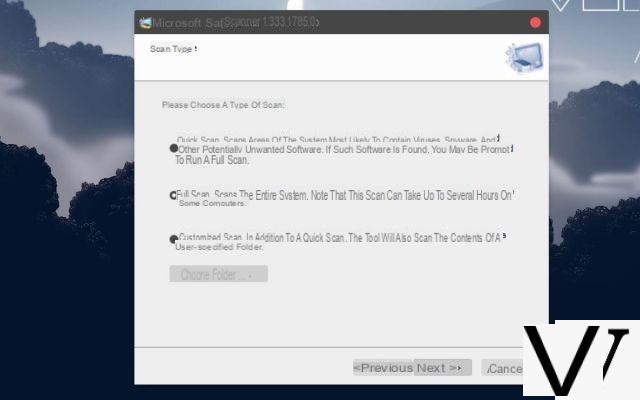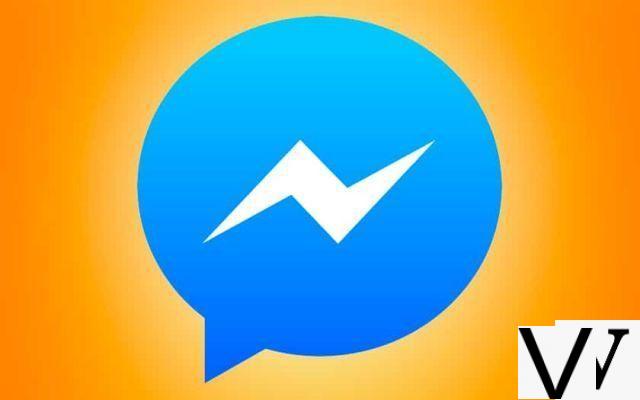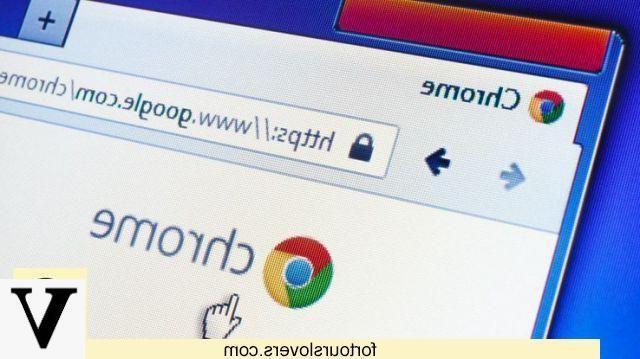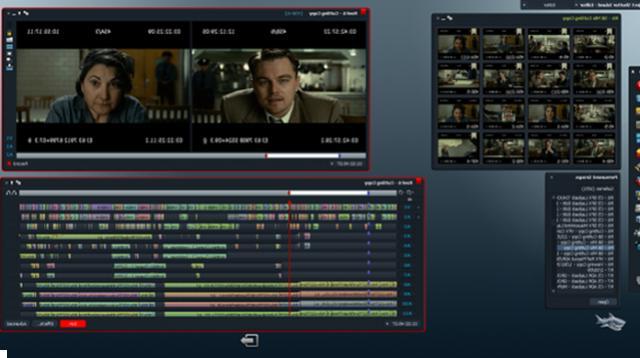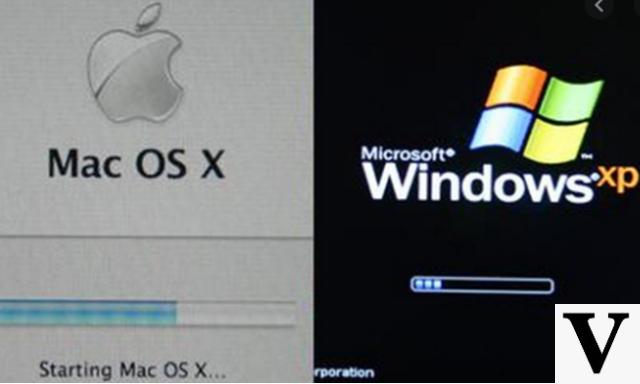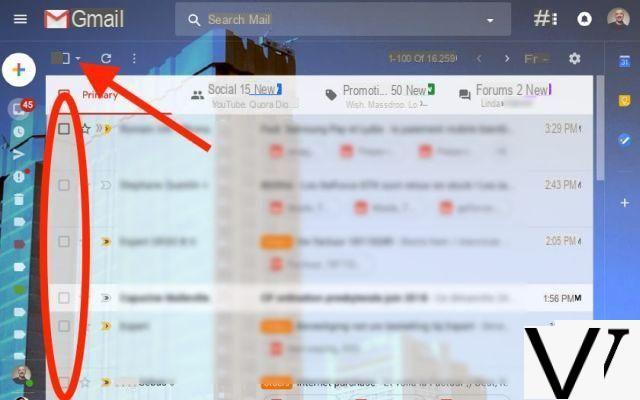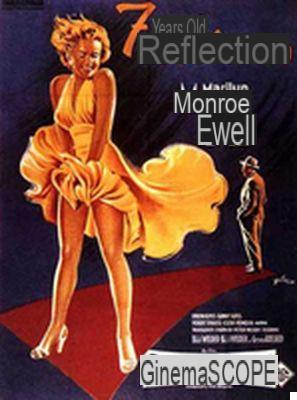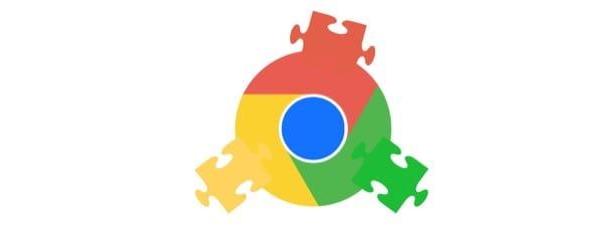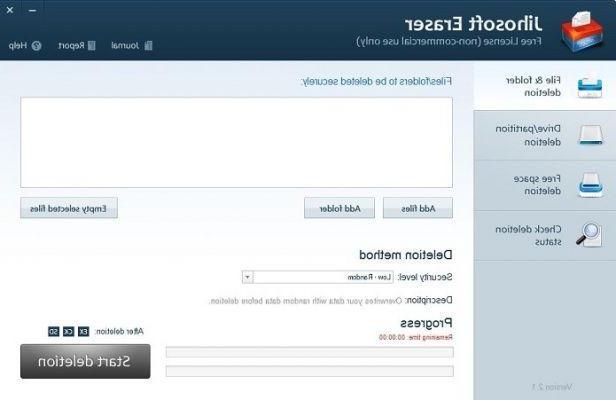É possível mudar seu Fiber Livebox para um roteador mais completo com wi-fi mais eficiente. Assim, a Netgear se oferece para se libertar da caixa Orange e Sosh com sua linha de produtos Orbi e Nighthawk. Uma operação simples e rápida.
Os assinantes de fibra Orange e Sosh já há algum tempo conseguem armazenar seu Livebox no armário para substituí-lo por um roteador mais eficiente, estável e completo. Esta substituição não é uma opção comercial do ISP. É simplesmente possível graças à compatibilidade da conexão de fibra Orange com alguns roteadores Netgear, em particular na linha Orbi.
Uma mudança de caso que tecnicamente não é desinteressante para quem deseja ter uma rede wi-fi de melhor qualidade. Os sistemas mesh da gama Orbi permitem, por exemplo, ter vários satélites Wi-Fi numa casa, de forma a ter uma rede wireless estável e potente em todas as divisões. Consulte nossa análise do Netgear Orbi 50 para saber mais sobre ele.
0. Pré-requisitos
O Livebox 3 da nossa linha Orange Fiber está prestes a dar lugar a um roteador Netgear.
No entanto, nem todos os assinantes Orange e Sosh podem fazer essa alteração. Você deve, antes de tudo, ter uma assinatura de fibra óptica e, acima de tudo, uma caixa ONT - chamada "Fiber Box" da Orange e Sosh. Essa pequena caixa geralmente está localizada entre a tomada de fibra na parede e o Livebox - as duas caixas são conectadas por um cabo de rede padrão. A maioria dos assinantes equipados com Livebox 4 e 3 possuem essa caixa; isso é menos óbvio para quem tem o Livebox 5.
Orange e Sosh fornecem caixas ONT com Livebox 3 e 4 e em algumas linhas antigas equipadas com Livebox 5. Esta caixa é um pré-requisito para usar um roteador Netgear como substituto de uma Livebox.
Um roteador Netgear também é essencial. No momento em que escrevo este artigo, aqui está uma lista completa de modelos compatíveis com a fibra Orange:
- Orbi RBK12 / RBK13.
- Orbi RBK20.
- Orbi RBK50.
- Nighthawk Pro Gaming XR500.
- Nighthawk Pro Gaming XR700.
- Nighthawk R9000.
Nosso tutorial foi realizado em um kit Orbi RBK50 e em uma linha Orange Fiber equipada com Livebox 3. Também é necessário ter um firmware atualizado ou pelo menos com a opção de conexão à rede Orange fibre. Caso contrário, você terá que conectar seu roteador ao Livebox para atualizá-lo primeiro e reiniciá-lo mais tarde. Manipulações descritas pelo helpdesk da Netgear.
Netgear Orbi 50 (RBK50)
Avaliação Itopdroid (11) leia o teste
-
 Amazon Warehouse 164,99
Amazon Warehouse 164,99
-
 Evento do Amazon Marketplace 179,99
Evento do Amazon Marketplace 179,99
-
 Mercado Fnac.com 228,38
Mercado Fnac.com 228,38
-
 Son-Video.com 229,00
Son-Video.com 229,00
-
 Amazon Marketplace 229,35
Amazon Marketplace 229,35
-
 Rakuten 230,16
Rakuten 230,16
-
 Topbiz.com 277,50
Topbiz.com 277,50
-
 Amazon 319,99
Amazon 319,99
-
 The Redoubt 319,99
The Redoubt 319,99
-
 Principais compras 324,94
Principais compras 324,94
-
 Cdiscount 324,98
Cdiscount 324,98
-
 Materiel.net 327,91
Materiel.net 327,91
-
 LDLC 329,91
LDLC 329,91
-
 ManoMano 596,21
ManoMano 596,21
1. Instale o roteador Netgear
A porta RJ45 amarela (Internet) serve como um link com a caixa ONT laranja.
A primeira etapa é configurar o roteador Netgear onde quiser, sem ligá-lo. Vários conectores de rede RJ45 geralmente estão presentes na parte traseira do roteador, incluindo um "Internet" ou "WAN" carimbado em amarelo. É neste conector RJ45 que você deve conectar o cabo de rede da caixa ONT. A maneira mais fácil é desconectar o cabo de rede do ONT para o Livebox e conectá-lo ao roteador Netgear. Nesse exato momento, o Livebox obviamente perde a conexão com a internet. É hora de ligar o roteador Netgear e desconectar o Livebox da rede elétrica.
2. Conecte um computador ao roteador Netgear
Aqueles equipados com um laptop com um plugue Ethernet podem se conectar diretamente ao roteador usando um cabo adequado em qualquer porta RJ45 (exceto amarela). Caso contrário, é possível se conectar à rede sem fio do roteador usando a senha indicada na parte traseira ou na parte inferior do roteador.
Não há conexão com a Internet disponível no computador, isso é normal. Você deve então abrir qualquer navegador e digitar o endereço orbilogin.net (para roteadores Orbi) ou routerlogin.net (para Nighthawks). A configuração do roteador é iniciada.
3. Conecte-se à rede de fibra Orange
Primeiro, o roteador tenta se conectar automaticamente à Internet, o que falhará. É normal. O sistema então se oferece para passar por uma configuração manual da Internet através da opção "Não, selecione o provedor de serviços de Internet (ISP)".
No menu suspenso a seguir, selecione a opção "Orange Spain DHCP" e insira seu identificador laranja que invariavelmente começa com "fti /". Não se esqueça de marcar a caixa "Orange Spain IPTV" para continuar a se beneficiar da Orange TV por meio do decodificador de TV. O roteador irá então se configurar na rede Orange e ... acabou!
Para sistemas Orbi, a próxima etapa será adicionar satélites sem fio e, em seguida, criar sua senha de administração. Você está então livre para configurar as várias opções do seu roteador durante o uso.